Heim >Software-Tutorial >mobile Applikation >So legen Sie Musikpräferenz-Tags für Migu Music fest
So legen Sie Musikpräferenz-Tags für Migu Music fest
- 王林nach vorne
- 2024-03-20 13:58:061562Durchsuche
Der PHP-Editor hilft Ihnen dabei, leicht zu verstehen, wie Sie Musikpräferenz-Tags in Migu Music festlegen. In der Migu Music-App können Sie durch das Festlegen von Musikpräferenz-Tags dem System dabei helfen, Ihre Lieblingsmusikinhalte besser zu empfehlen und so das Musikerlebnis personalisierter und präziser zu gestalten. Werfen wir einen Blick auf die spezifischen Einrichtungsschritte unten! Öffnen Sie zunächst die Migu Music-App, rufen Sie die Seite „Mein“ auf, klicken Sie dann auf die Schaltfläche „Einstellungen“, wählen Sie dann die Option „Musikpräferenzbezeichnung“ und rufen Sie die Einstellungsseite auf, um mit der Festlegung Ihrer Musikpräferenzbezeichnung zu beginnen.

So legen Sie Musikpräferenz-Tags in Migu Music fest
1 Öffnen Sie die Migu Music-App und klicken Sie auf das Symbol mit den drei horizontalen Linien in der oberen rechten Ecke.
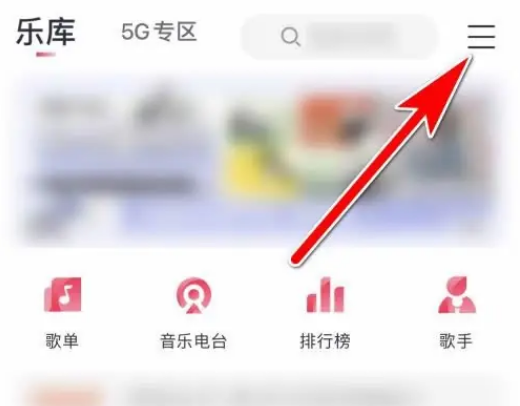
2. Klicken Sie auf Berechtigungen und Datenschutzeinstellungen.
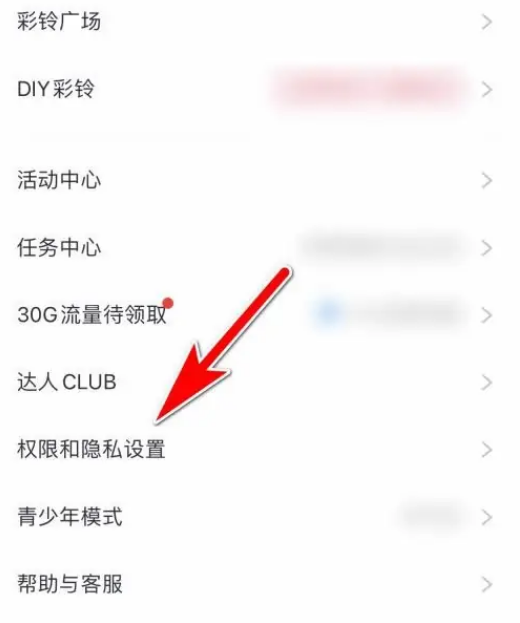
3. Klicken Sie auf personalisierte Musikempfehlung.
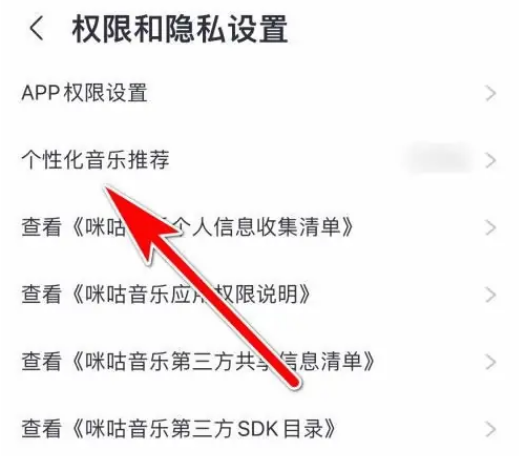
4. Klicken Sie hier, um meine Musikpräferenz-Tags anzuzeigen/zu ändern.
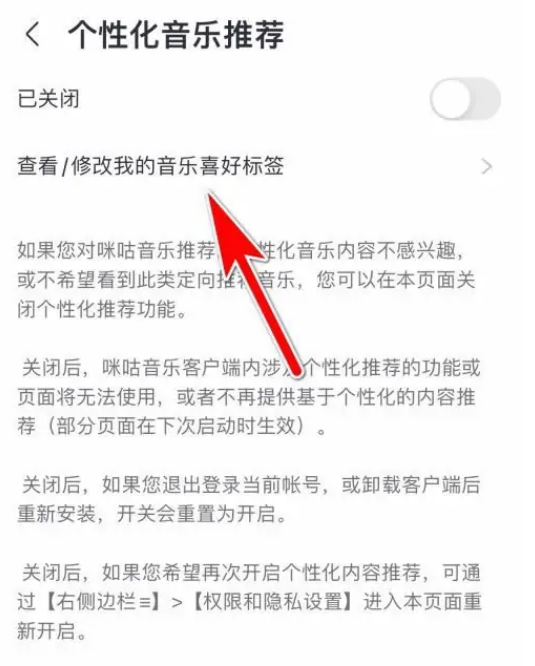
5. Wählen Sie die Sprache, das Genre und den Sänger aus und klicken Sie auf OK.
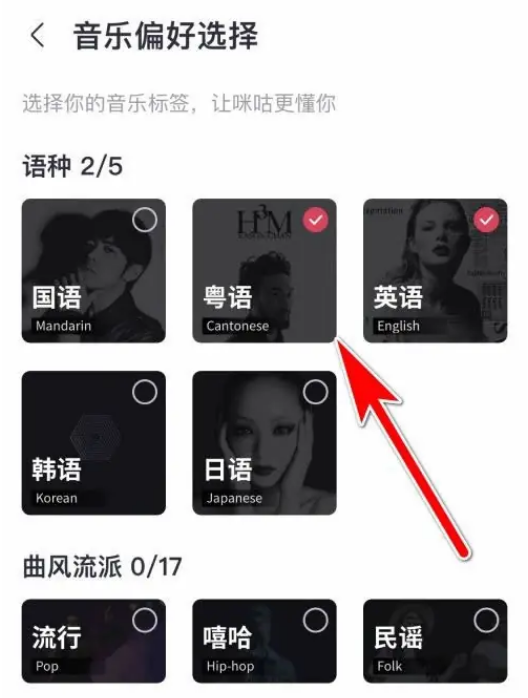
Das obige ist der detaillierte Inhalt vonSo legen Sie Musikpräferenz-Tags für Migu Music fest. Für weitere Informationen folgen Sie bitte anderen verwandten Artikeln auf der PHP chinesischen Website!
In Verbindung stehende Artikel
Mehr sehen- Wie stelle ich die Hintergrundfarbe in CSS so ein, dass sie transparent ist? Einführung in zwei Methoden zum Festlegen der Hintergrundfarbtransparenz in CSS
- So legen Sie ein Einschaltkennwort für Ihren Computer fest
- So stellen Sie die CAD-Einheit auf Millimeter ein
- So stellen Sie die Bildtransparenz in ppt ein
- So wählen Sie das Song-Benennungsformat in Migu Music aus - So wählen Sie das Song-Benennungsformat in Migu Music aus

